Hinweis Anleitung zum Führen des Lernbolds
Hans.Mittendorfer.Uni-Linz, 11. März 2016, 20:53
Lernblog einrichten
Melden Sie sich am Lernblogservice Collabor der Anleitung entsprechend an, und eröffen Sie einen persönlichen Lernblog, sofern Sie noch keinen eröffnet haben. Sie können ab dem Zeitpunkt der Anmeldung bereits auch Kommentare in anderen Lernblogs verfassen.
Lernblog zugänglich machen
Sie können Ihren Lernblog privat halten, einer kontrollierten Gruppe von TeilnehmerInnen zugänglich machen oder veröffentlichen. Im Falle einer Veröffentlichung Ihres Lernblogs können Sie auch mit einem Pseudonym arbeiten, in diesem Fall müssen Sie dem Leiter der Lehrveranstaltung die Verbindung zwischen dem Pseudonym und Ihrer Identität bekannt geben. Welche Form für die gegenständliche Anwendung gewählt wird, ist Gegenstand der Diskussion im Rahmen der Vorstellung der Lernblogs.
Im Menüpunkt "Einstellungen" finden Sie die Option zum Veröffentlichen, Im Menüpunkt "Mitglieder" können TeilnehmerInnen selektiert und Zugriffsrechte erteilt werden. Die Anwendung dieser Option führt zu sogen. "Gruppenblogs".
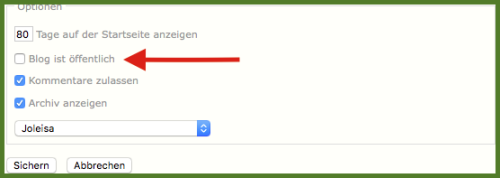
Recherchieren im Lernblogsystem
An anderer Stelle ist das Führen eines persönlichen Lernblogs als wesentlicher Teil der Leistungsbeurteilung angeführt. Die Plattform Collabor verfügt über eine Funktion, mit deren Hilfe alle Beiträge und Kommentare nach unterschiedlichen Kriterien gefiltert, sortiert und aufgelistet werden können. Diese nutzerorientierte Auswertungsfunktion dient u. a. als Basis für die Auswertung der dokumentierten Leistungen und steht auch allen TeilnehmerInnen zur Verfügung.
Aktualisieren Sie das Profil Ihres Lernblogs
Ergänzen Sie die Adresse Ihres persönlichen Lernblogs der nachfolgenden Darstellung entsprechend. Der Zeichenstrang "xxxxxxx" steht anstelle der kontreten Bezeichnung des persönlichen Blogs. Verfahren Sie ebenso mit dem Eintrag Ihrer Mailadresse, diese wird in keinen Fällen an Drittte weitergegeben, sonder dient nur der Kommunikation zwischen der Administration des Systems und Ihnen.
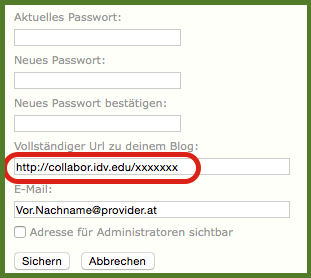
Das Ergebnis der dermaßen erfolgten Ergänzung zeigt sich in der "Verlinkung" der Autoren-Bezeichnung von Beiträgen und Kommentaren zum persönlichen Lernblog,
Bitte überprüfen Sie die Funktionstüchtigkeit der Verlinkung!
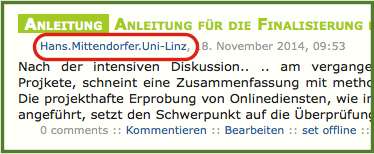
Text einsetzen und Stil anpassen
Wenn ein verfasster Beitrag in der verkürzten Form, etwa bei der Auflistung der Beiträge, seltsame Zeichen wie nachfolgend dargestellt zeigt:
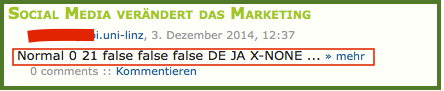
dann ist dies ein Hinweis, dass der Text in einem Textverarbeitungsproramm und nicht im Eingabefeld des Lernblogs erfasst wurde. In Textverarbeitungsprogrammen erfasste Texte werden dann in der Folge mit den Funktionen Kopieren und Einsetzen in das Eingabefeld übertagen. Leider wandern damit auch Formatierungsansweiseungen mit, welche u.a. zur Ausgabe seltsamer Zeichen führt.
Die meisten Webbrowser verfügen aus diesem Grund über die Funktion "Einsetzen und Stil anpassen", welche statt der einfachen Funktion "Einsetzen" zur Anwendung kommen soll, um Formatierungsanweisungen beim Kopiervorgang zu filtern. Bitte verwenden Sie diese entsprechende Funktion, wenn Sie Ihre Beiträge in Textverarbietungsprogrammen verfassen.
0 comments :: Kommentieren